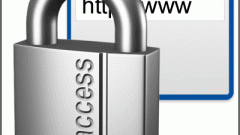Инструкция
1
Вызовите основное меню системы Windows версии XP нажатием кнопки «Пуск» для инициации процедуры разрешения входа пользователя без пароля и перейдите в диалог «Выполнить». Введите значение controluaserpasswords2 в строке «Открыть» и подтвердите выполнение команды, нажав кнопку OK.
2
Снимите флажок на поле «Требовать ввод имени пользователя и пароля» в открывшемся диалоговом окне «Учетные записи пользователей» и подтвердите сделанные изменения нажатием кнопки «Применить». Авторизуйте выполнение выбранной команды введением пароля администратора в строке «Пароль» в следующем диалоговом окне и повторите это же действие в поле «Подтверждение».
3
Дважды подтвердите применение сохраненных изменений нажатием кнопки OK для завершения операции и закрытия всех открытых окон или вернитесь в диалог «Выполнить» для осуществления альтернативной процедуры отмены парольного входа в систему. Внесите значение regedit в поле «Открыть» для запуска утилиты «Редактор реестра» и подтвердите выполнение команды нажатием фнукциональной клавиши Enter.
4
Раскройте ветку HKEY_LOCAL_MACHINESoftwareMicrosoftWindowsNTCurrentVersionWinlogon и вызовите диалоговое окно свойств ключа DefaultUserName двойным кликом мыши. Введите свой пароль администратора и авторизуйте действие нажатием кнопки OK. Раскройте диалоговое окно свойств ключа DefaultPassword двойным кликом мыши и внесите значение пароля администратора в строку «Значение». Подтвердите свои полномочия нажатием кнопки OK и разверните ключ AutoAdminLogon двойным кликом мыши. Напечатайте значение 1 в строке «Значение» и подтвердите свой выбор, нажав кнопку OK.
5
Завершите работу утилиты редактора и выполните перезагрузку системы для применения совершенных изменений. Данное действие приведет к автоматическому входу пользователя. Обратите внимание на то, что формат ключа DefaulUsename компьютера, входящего в домен, должен выглядеть как имя_доменаимя_пользователя.
Видео по теме
Источники:
- Автоматизация входа в систему на компьютере под управлением Windows XP